一、在菜单栏选择编辑→ 虚拟网络编辑器,打开虚拟网络编辑器对话框,选择Net网络连接方式,随意设置子网IP,点击NAT设置页面,查看子网掩码和网关,后面修改静态IP会用到。 注:
一、在菜单栏选择编辑→ 虚拟网络编辑器,打开虚拟网络编辑器对话框,选择Net网络连接方式,随意设置子网IP,点击NAT设置页面,查看子网掩码和网关,后面修改静态IP会用到。
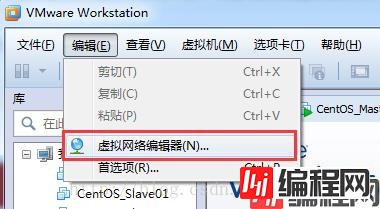

注:上面的“使用本地DHCP服务……”这一项是没有钩选的
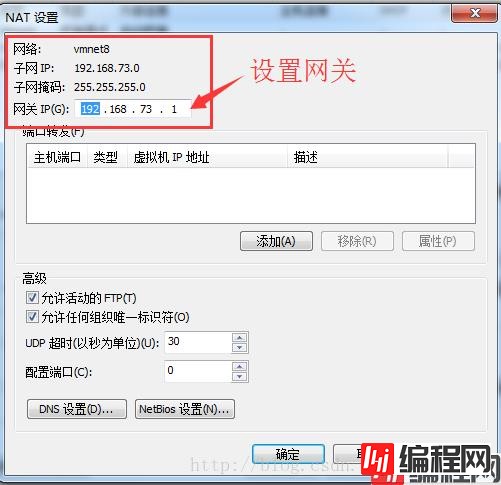
二、检查物理主机 网卡设置,打开网络和共享中心→ 更改适配器设置→,在VMware Network Adapter VMnet8上单击右键,选择属性按钮打开属性对话框。
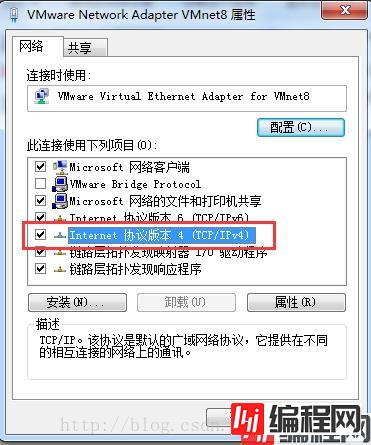
修改IP地址注意填写和第一步设置的一样
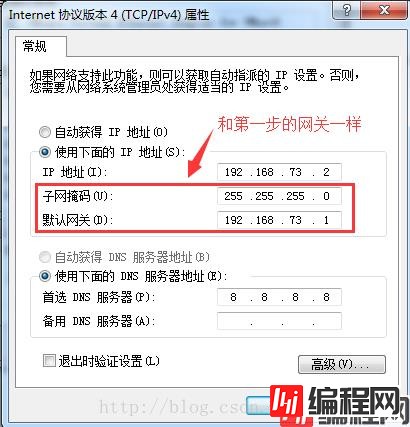
三、进入虚拟机,设置固定IP地址。
输入如下命令:vi /etc/sysconfig/network-scripts/ifcfg-eth0
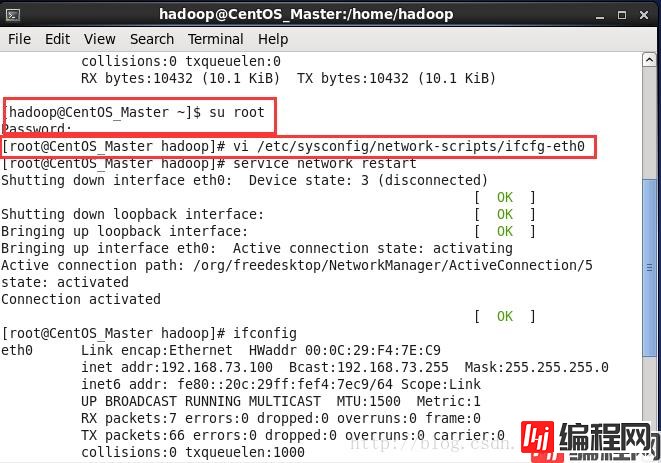
注:修改网络设置必须是root用户或是sudo vi /etc/sysconfig/network-scripts/ifcfg-eth0
如下图修改
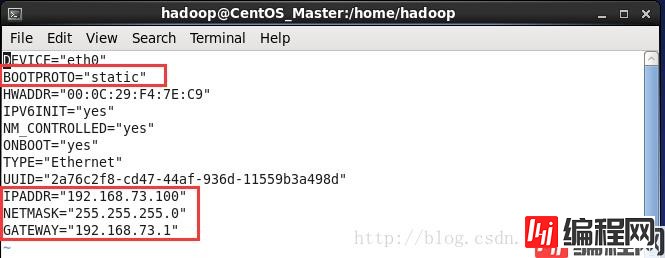
DEVICE="eth0"
BOOTPROTO="static"
HWADDR="00:0C:29:F4:7E:C9"
IPV6INIT="yes"
NM_CONTROLLED="yes"
ONBOOT="yes"
TYPE="Ethernet"
UUID="2a76c2f8-cd47-44af-936d-11559b3a498d"
IPADDR="192.168.73.100"
NETMASK="255.255.255.0"
GATEWAY="192.168.73.1"下一步,保存退出
为了使地址生效,需要重新启动网络配置,如下图输入:service network restart
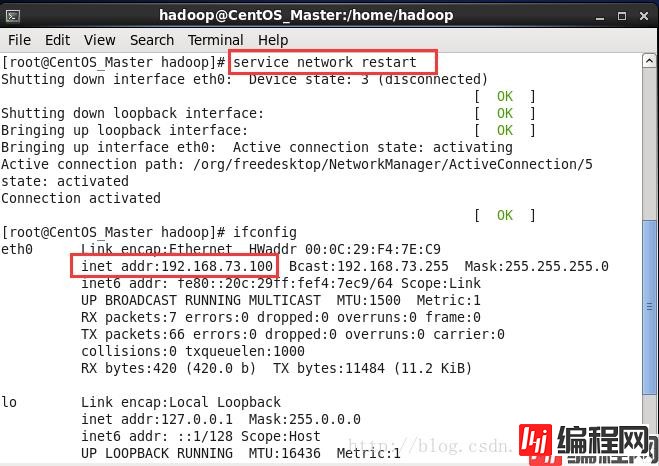
下面可以通过SecureCRT进行连接了
到此这篇关于Vmware虚拟机设置固定IP地址的方法( 图文教程)的文章就介绍到这了,更多相关Vmware设置固定IP 内容请搜索编程网以前的文章或继续浏览下面的相关文章希望大家以后多多支持编程网!
--结束END--
本文标题: Vmware虚拟机设置固定IP地址的方法(图文教程)
本文链接: https://www.lsjlt.com/news/158804.html(转载时请注明来源链接)
有问题或投稿请发送至: 邮箱/279061341@qq.com QQ/279061341
下载Word文档到电脑,方便收藏和打印~
2024-04-29
2024-04-29
2024-04-29
2024-04-18
2024-04-17
2024-04-11
2024-04-08
2024-04-08
2024-04-03
2024-03-15
回答
回答
回答
回答
回答
回答
回答
回答
回答
回答
0